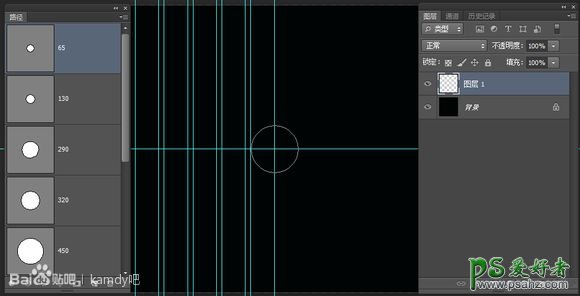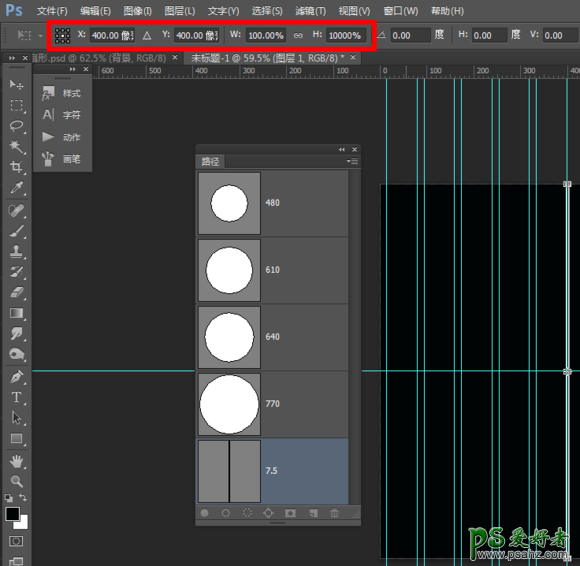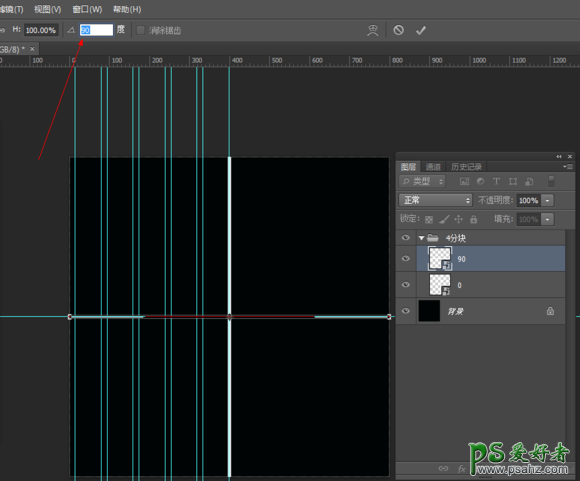Photoshop设计超酷个性的同心圆照片拼贴效果 拼贴图案制作教程(3)
间隙1长度、宽度:15×2=30
所以在中心位置的长宽=130+30=160
然后其它圆和间隙都是这样的方式来画(很简单)
这里是小学数学知识别说你不会啊~~
为了节省时间,可以先把长宽算好出来
在路径面板新建9个空白的路径图层
把图层命名为长宽参数,新建圆形路径的时候速度就快了
注意新建圆形路径的时候鼠标指针要正对中心十字位置点击,否则会偏离。
好吧,不知道大家有没有算出来,我把参数答案说一下吧
(130、160、290、320、450、480、610、640、770)
图4
3、新建一个路径图层,然后选择矩形路径工具
在中心点一下,长宽为7.5像素
然后按Ctrl+T把H改为 10000%
然后把路径转为选区,填充白色,右键图层转为智能对象
Ctrl+J 复制多一层出来
把这两个图层组合为一个组命名4分块 (随便)
然后把两个图层命名为 0 和90(这个是我们要调整的角度)
图6